Введение
Перезагрузка ноутбука — это простая, но важная задача, которую многие пользователи часто упускают из виду. Независимо от того, имеете ли вы дело с обновлениями системы, устранением неполадок или просто хотите освежить устройство, знание того, как правильно перезагрузить ноутбук Acer, может сэкономить время и избежать ненужных проблем. Это подробное руководство расскажет вам о различных методах перезагрузки ноутбука Acer, учитывая разные операционные системы и предлагая решения для общих проблем, связанных с перезагрузкой.

Методы ручной перезагрузки
Ручная перезагрузка ноутбука Acer может быть выполнена несколькими способами. Эти методы легки в выполнении и могут быть использованы в различных ситуациях:
Использование меню «Пуск»
- Нажмите на кнопку «Пуск» в левом нижнем углу экрана.
- Выберите опцию «Питание».
- Нажмите на «Перезагрузка».
- Ваш ноутбук Acer начнет процесс перезагрузки.
Использование клавиатурных ярлыков
Для тех, кто предпочитает клавиатурные ярлыки, перезагрузка ноутбука Acer занимает всего несколько нажатий клавиш:
- Нажмите «Ctrl + Alt + Delete».
- Нажмите на значок питания в правом нижнем углу экрана.
- Выберите «Перезагрузка».
- Дождитесь перезапуска ноутбука.
Перезагрузка с помощью кнопки питания
Использование кнопки питания может обеспечить быструю перезагрузку, особенно если система не отвечает:
- Нажмите и удерживайте кнопку питания в течение 5-10 секунд.
- Отпустите кнопку, когда экран станет черным.
- Нажмите кнопку питания еще раз, чтобы включить ноутбук.
Принудительная перезагрузка
В случаях, когда ноутбук полностью не отвечает, может потребоваться принудительная перезагрузка:
- Нажмите и удерживайте кнопку питания в течение 10-15 секунд.
- Дождитесь полного выключения ноутбука.
- Нажмите кнопку питания, чтобы перезапустить ноутбук.
Каждый из этих методов подходит для конкретных ситуаций, обеспечивая надежное решения для перезагрузки вашего ноутбука Acer.
Перезагрузка для разных операционных систем
Ваш ноутбук Acer может работать под управлением разных операционных систем, и процесс перезагрузки может варьироваться. Ниже приведены шаги, адаптированные для самых распространенных платформ ОС.
Windows 10/11
- Откройте меню «Пуск».
- Нажмите на кнопку «Питание».
- Выберите «Перезагрузка» из доступных опций.
- Дождитесь перезапуска ноутбука.
Chrome OS
- Нажмите на область состояния, расположенную в правом нижнем углу экрана.
- Выберите значок питания.
- Нажмите на «Перезагрузка».
- Ноутбук начнет перезагрузку.
Linux (Различные дистрибутивы)
Каждый дистрибутив Linux может иметь немного разные шаги, но общий метод следующий:
- Откройте системное меню.
- Выберите «Выключение / Выход».
- Нажмите «Перезагрузка».
- Подтвердите действие, если будет предложено.
Следуя этим OS-специфическим рекомендациям, вы обеспечите плавный процесс перезагрузки, соответствующий используемой операционной системе, что сведет к минимуму любые возможные проблемы.

Устранение общих проблем с перезагрузкой
Даже самые простые задачи могут столкнуться с трудностями. Знание того, как устранить распространенные проблемы с перезагрузкой ноутбука Acer, может избавить вас от разочарований.
Ноутбук не включается после перезагрузки
- Убедитесь, что ноутбук заряжен или подключен к источнику питания.
- Проверьте, правильно ли работает кнопка питания.
- Удалите все внешние устройства, которые могут мешать загрузке.
- Если проблема не решена, выполните жесткую перезагрузку, удалив батарею (если возможно) и удерживая кнопку питания в течение 30 секунд.
Застрял на экране перезагрузки
- Подождите несколько минут, так как некоторые обновления могут занять больше времени.
- Нажмите «Ctrl + Alt + Delete», чтобы попытаться прервать процесс.
- Выполните принудительную перезагрузку, удерживая кнопку питания в течение 10-15 секунд.
- Если проблема продолжается, проверьте наличие системных обновлений или выполните восстановление запуска.
Частые сбои или синий экран
- Обновите все драйверы до их последних версий.
- Запустите антивирусное сканирование для проверки на наличие вредоносных программ.
- Используйте встроенный инструмент Windows для диагностики и устранения аппаратных проблем.
- Если проблема не исчезает, рассмотрите возможность сброса ноутбука до заводских настроек в качестве крайней меры.
Эти шаги по устранению неполадок должны помочь вам решить общие проблемы, которые могут возникнуть во время перезагрузки, обеспечивая плавную работу вашего ноутбука Acer.
Резервное копирование и точки восстановления
Важно иметь план резервного копирования для защиты данных и настроек системы. Это может быть спасением при неожиданных сбоях или отказах системы.
Создание точки восстановления
- Откройте «Панель управления».
- Выберите «Система и безопасность».
- Нажмите на «Система».
- Выберите «Защита системы», а затем «Создать».
- Введите имя для точки восстановления и нажмите «Создать» снова.
Использование утилит резервного копирования
- Перейдите в «Настройки».
- Выберите «Обновление и безопасность».
- Нажмите на «Резервное копирование» и выберите «Добавить диск», чтобы начать процесс резервного копирования.
Следуя этим шагам, вы обеспечите себе защиту данных, позволяя легко восстановиться в случае проблем во время перезагрузки.
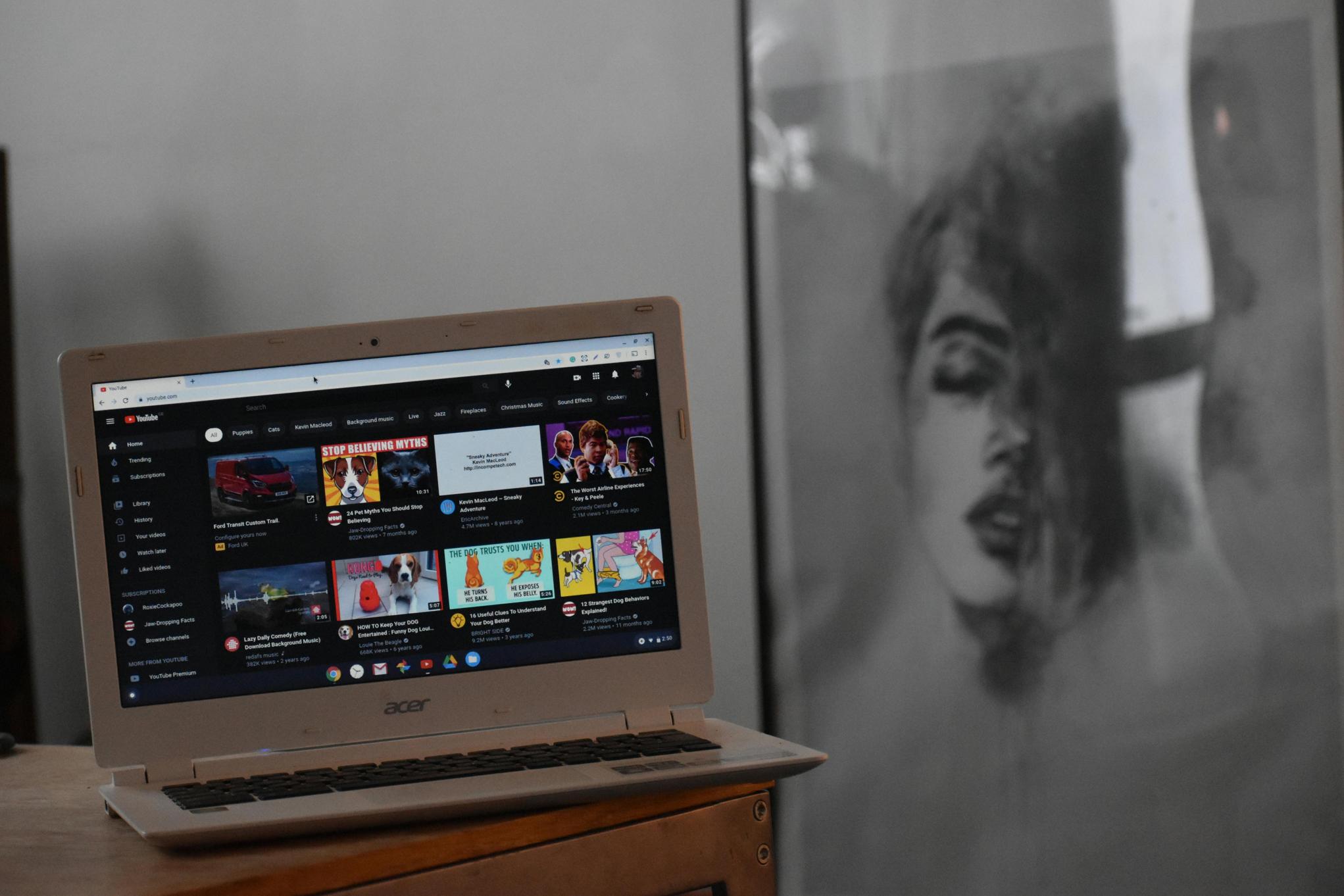
Заключение
Знание того, как эффективно перезагрузить ноутбук Acer, может значительно улучшить ваш повседневный опыт работы на компьютере. От ручных методов до специфических шагов для ОС и советов по устранению неполадок, это руководство предоставляет вам все необходимые инструменты для обеспечения плавного процесса перезагрузки. Всегда помните о резервном копировании данных и точках восстановления для избежания возможных потерь данных. С этими знаниями вы будете готовы справляться с любыми проблемами, связанными с перезагрузкой.
Часто задаваемые вопросы
Что делать, если мой ноутбук Acer не перезапускается?
Если ваш ноутбук Acer не перезапускается, попробуйте выполнить принудительный перезапуск, удерживая кнопку питания в течение 10-15 секунд. Убедитесь, что ноутбук достаточно заряжен или подключен к источнику питания. Если проблема сохраняется, обратитесь за профессиональной помощью.
Как часто нужно перезапускать ноутбук Acer?
Рекомендуется перезапускать ваш ноутбук Acer хотя бы раз в неделю. Регулярные перезапуски могут помочь в очищении системных кэшей, применении обновлений и поддержании стабильной работы.
Может ли принудительный перезапуск повредить мой ноутбук Acer?
Хотя принудительный перезапуск время от времени не повредит вашему ноутбуку Acer, частое выполнение этой операции может привести к напряжению оборудования и потенциальным проблемам. Используйте принудительный перезапуск только в случае необходимости и по возможности полагайтесь на стандартные методы перезапуска.
